“ मसँग iPhone 11 Pro छ र मेरो अपरेटिङ सिस्टम iOS 15 हो। मेरो Apple ID र पासवर्ड पहिले नै सेटिङहरूमा लगइन भएको भए तापनि मेरो एपहरूले मलाई मेरो Apple ID र पासवर्ड राख्न सोधिरहन्छ। र यो धेरै कष्टप्रद छ। मैले के गर्नुपर्छ? â€
यदि तपाइँ सही एप्पल आईडी र पासवर्ड प्रविष्ट गरिरहनु भएको छ भने पनि तपाइँको आईफोनले लगातार एप्पल आईडी पासवर्डको लागि सोधिरहेको छ? तिमी एक्लो छैनौं। यो एक सामान्य समस्या हो जुन प्राय: iOS अपडेट, एप डाउनलोड, फ्याक्ट्री रिस्टोर, वा अन्य अज्ञात कारणहरू पछि तुरुन्तै देखा पर्दछ। यो एकदम निराशाजनक छ तर सौभाग्य देखि, त्यहाँ केहि चीजहरू छन् जुन तपाइँ यसलाई रोक्न सक्नुहुन्छ। निम्न 11 विभिन्न तरिकाहरू छन् जुन तपाईंले एप्पल आईडी पासवर्डको लागि सोधिरहने आईफोनलाई ठीक गर्न प्रयास गर्न सक्नुहुन्छ। कसरी जाँच गर्न को लागी पढ्नुहोस्।
तरिका 1: आफ्नो iPhone पुन: सुरु गर्नुहोस्
यो तपाईको iOS यन्त्रले सामना गरिरहेको एउटा समस्या समाधान गर्ने सरल तरिकाहरू मध्ये एक हो, एक आईफोन सहित जसले Apple ID पासवर्ड सोधिरहन्छ। यी समस्याहरू निम्त्याउने निश्चित प्रणाली बगहरू हटाउनको लागि एक साधारण पुन: सुरुवात ज्ञात छ।
आफ्नो आईफोन पुन: सुरु गर्न, स्क्रिनमा "स्लाइड टु पावर अफ" विकल्प देखा नपरेसम्म पावर बटन थिच्नुहोस्। त्यसपछि, यन्त्रलाई पूर्ण रूपमा बन्द गर्न स्लाइडरमा स्वाइप गर्नुहोस् र धेरै मिनेट पर्खनुहोस्, त्यसपछि यन्त्र पुनः सुरु गर्न पावर बटन थिच्नुहोस्।

तरिका 2: आफ्नो iPhone अपडेट गर्नुहोस्
यो एक उपयोगी समाधान हो, विशेष गरी यदि समस्या आईओएस 15 अपडेट पछि तुरुन्तै भयो। आफ्नो आईफोन अपडेट गर्न, सेटिङहरू > सामान्य > सफ्टवेयर अपडेटमा जानुहोस् र अद्यावधिक उपलब्ध छ भने, यन्त्र अद्यावधिक गर्न "डाउनलोड र स्थापना गर्नुहोस्" मा ट्याप गर्नुहोस्।

तरिका 3: सुनिश्चित गर्नुहोस् कि सबै एपहरू अद्यावधिक छन्
यदि तपाइँको आईफोनमा केहि एपहरू अप टु डेट छैनन् भने यो समस्या पनि हुन सक्छ। यसैले, उपकरणमा सबै अनुप्रयोगहरू अद्यावधिक गर्ने विचार गर्न आवश्यक छ। एपहरू अद्यावधिक गर्न, यी सरल चरणहरू पालना गर्नुहोस्:
- आफ्नो आईफोनको एप स्टोरमा जानुहोस् र त्यसपछि स्क्रिनको शीर्षमा रहेको आफ्नो "नाम" मा ट्याप गर्नुहोस्।
- "उपलब्ध अद्यावधिक" चिन्ह लगाइएको एपहरू हेर्न तल स्क्रोल गर्नुहोस् र अपडेट प्रक्रिया सुरु गर्न "सबै अपडेट गर्नुहोस्" चयन गर्नुहोस्।

तरिका 4: तपाईंको iMessage र FaceTime पुन: सक्रिय गर्नुहोस्
यदि तपाईंले अझै पनि आफ्नो Apple ID पासवर्डको लागि उही प्रम्प्ट प्राप्त गर्नुभयो भने, तपाईंले आफ्नो iMessage र FaceTime सेटिङहरू जाँच गर्न आवश्यक पर्दछ। यी सेवाहरूले Apple ID प्रयोग गर्छन् र जब तपाईंले यी सेवाहरू प्रयोग गरिरहनुभएको छैन तर तपाईंले तिनीहरूलाई सक्रिय गर्नुभएको छ, खाता जानकारी वा सक्रियतामा समस्या हुन सक्छ।
यस मामला मा गर्न को लागी सबै भन्दा राम्रो कुरा iMessage र FaceTime बन्द गर्न को लागी, र त्यसपछि तिनीहरूलाई "ON" लाई फेरि फर्काउनु हो। यो गर्नको लागि सेटिङहरू> सन्देशहरू/फेसटाइममा जानुहोस्।

तरिका 5: एप्पल आईडीबाट साइन आउट गर्नुहोस् र त्यसपछि साइन इन गर्नुहोस्
तपाईं आफ्नो Apple ID बाट साइन आउट गर्न र त्यसपछि फेरि साइन इन गर्न प्रयास गर्न सक्नुहुन्छ। यो साधारण कार्य iCloud प्रमाणीकरण सेवाहरू रिसेट गर्न र त्यसपछि iPhone लाई Apple ID पासवर्ड समस्याको लागि सोधिरहन्छ समाधान गर्न मद्दत गर्नको लागि ज्ञात छ। यहाँ यो कसरी गर्ने हो:
- आफ्नो iPhone मा सेटिङ एप खोल्नुहोस् र त्यसपछि आफ्नो Apple ID मा ट्याप गर्नुहोस्।
- "साइन आउट" फेला पार्न तल स्क्रोल गर्नुहोस् र यसमा ट्याप गर्नुहोस्, आफ्नो एप्पल आईडी पासवर्ड प्रविष्ट गर्नुहोस् र त्यसपछि "बन्द गर्नुहोस्" छनौट गर्नुहोस्।
- यदि तपाइँ यस यन्त्रमा डेटाको प्रतिलिपि राख्न वा हटाउन चाहनुहुन्छ भने चयन गर्नुहोस्, त्यसपछि "साइन आउट" मा ट्याप गर्नुहोस् र "पुष्टि" छनौट गर्नुहोस्।

समस्या समाधान भएको छ कि छैन भनेर हेर्न केही मिनेट पछि फेरि साइन इन गर्नुहोस्।
तरिका 6: एप्पल सर्भर स्थिति जाँच गर्नुहोस्
यदि एप्पल सर्भरहरू बन्द छन् भने यो समस्या अनुभव गर्न पनि सम्भव छ। त्यसैले, तपाईं जान सक्नुहुन्छ एप्पलको सर्भर स्थिति पृष्ठ प्रणाली स्थिति जाँच गर्न। यदि Apple ID को छेउमा रहेको डट हरियो छैन भने, तपाईं यो समस्या अनुभव गर्ने संसारमा एक मात्र व्यक्ति नहुन सक्नुहुन्छ। यस अवस्थामा, तपाईले गर्नुपर्ने भनेको एप्पलले यसको प्रणालीहरू अनलाइन फिर्ता पाउनको लागि कुर्नु हो।

मार्ग 7: तपाईंको एप्पल आईडी पासवर्ड रिसेट गर्नुहोस्
तपाईं पनि समस्या समाधान गर्न एप्पल आईडी पासवर्ड रिसेट विचार गर्न सक्नुहुन्छ। त्यसो गर्न, यी सरल चरणहरू पालना गर्नुहोस्:
- सफारी खोल्नुहोस् र जानुहोस् एप्पल आईडी खाता पृष्ठ , पासवर्ड फिल्डमा गलत पासवर्ड प्रविष्ट गर्नुहोस् र त्यसपछि "पासवर्ड बिर्सनुभयो" मा क्लिक गर्नुहोस्।
- तपाईंले खाता सिर्जना गर्न वा सुरक्षा प्रश्नहरूको जवाफ दिन प्रयोग गर्नुभएको इमेल प्रमाणीकरण चयन गर्न सक्नुहुन्छ।
- नयाँ Apple ID पासवर्ड सेट गर्न निर्देशनहरू पालना गर्नुहोस् र यसलाई पुष्टि गर्नुहोस्।

मार्ग 8: सबै सेटिङहरू रिसेट गर्नुहोस्
यदि तपाईंले माथि उल्लिखित अन्य सबै समाधानहरू प्रयास गरिसकेपछि पनि समस्या समाधान गर्नुभएन भने, यो तपाईंको आईफोनमा सबै सेटिङहरूको पूर्ण सफाईलाई विचार गर्ने समय हो। त्यसो गर्न, जानुहोस् सेटिङहरू > सामान्य > रिसेट > सेटिङहरू रिसेट गर्नुहोस् र कार्य पुष्टि गर्नुहोस्।

मार्ग 9: नयाँ यन्त्रको रूपमा आईफोन पुनर्स्थापित गर्नुहोस्
आईफोनलाई नयाँ यन्त्रको रूपमा पुनर्स्थापना गर्दा सेटिङहरू र बगहरू हटाउन पनि सक्षम हुन सक्छ जुन यो समस्याको कारण हुन सक्छ। आईफोनलाई नयाँ यन्त्रको रूपमा पुनर्स्थापना गर्न, यी सरल चरणहरू पालना गर्नुहोस्:
- आफ्नो कम्प्युटरमा आईफोन जडान गर्नुहोस् र त्यसपछि iTunes खोल्नुहोस्। यदि तपाइँसँग MacOS Catalina 10.15 वा माथिको म्याक चलिरहेको छ भने, खोजकर्ता सुरु गर्नुहोस्।
- यो iTunes/Finder मा देखा पर्दा आफ्नो iPhone चयन गर्नुहोस् र यसलाई पुनर्स्थापित गर्नु अघि यन्त्रमा डाटाको पूर्ण ब्याकअप सिर्जना गर्न "Back Up Now" मा क्लिक गर्नुहोस्।
- जब ब्याकअप पूरा हुन्छ, "iPhone रिस्टोर गर्नुहोस्" मा क्लिक गर्नुहोस् र यन्त्र पुनर्स्थापना गर्न iTunes वा खोजकर्ताको लागि पर्खनुहोस्।

तरिका 10: एप्पल आईडी पासवर्ड बिना आईफोन फिक्स
यदि तपाइँको आईफोनले पुरानो एप्पल आईडी पासवर्ड सोधिरहन्छ र तपाइँ यसलाई बिर्सनुभयो भने, तपाइँ एप्पल आईडी पासवर्ड थाहा नदिई समस्या समाधान गर्न तेस्रो-पक्ष उपकरणमा भर पर्न सक्नुहुन्छ। यहाँ हामी सिफारिस गर्छौं MobePas आईफोन पासकोड अनलकर , एक तेस्रो-पक्ष एप्पल आईडी अनलक उपकरण जुन प्रयोग गर्न धेरै सरल छ र धेरै प्रभावकारी रहन्छ। तल केहि सुविधाहरू छन् जसले यसलाई उत्तम उपकरण बनाउँदछ:
- तपाइँ यसलाई तपाइँको iPhone, iPad, वा iPod Touch मा पासवर्ड बिना Apple ID अनलक गर्न प्रयोग गर्न सक्नुहुन्छ।
- तपाईं पासवर्ड बिना iCloud सक्रियता लक बाइपास गर्न सक्नुहुन्छ र त्यसपछि कुनै पनि iCloud सेवाको पूर्ण प्रयोग गर्न सक्नुहुन्छ।
- यसले तपाइँको आईफोन लक, असक्षम वा स्क्रिन बिग्रिएको छ कि छैन तपाइँको iOS यन्त्रबाट पासकोड हटाउन सक्छ।
- यसले सजिलैसँग स्क्रिन समय वा प्रतिबन्ध पासकोडलाई कुनै पनि डेटा हानि नगरी बाइपास गर्न सक्छ।
यसलाई निःशुल्क प्रयास गर्नुहोस् यसलाई निःशुल्क प्रयास गर्नुहोस्
पासवर्ड बिना आफ्नो iPhone मा Apple ID अनलक गर्न यी सरल चरणहरू पालना गर्नुहोस्:
चरण 1 : MobePas iPhone Passcode Unlocker डाउनलोड गर्नुहोस् र यसलाई आफ्नो कम्प्युटरमा स्थापना गर्नुहोस्, त्यसपछि यसलाई सुरु गर्नुहोस्। गृह इन्टरफेसमा, प्रक्रिया सुरु गर्न "अनलक Apple ID" छनौट गर्नुहोस्।

चरण २ : कम्प्युटरमा आफ्नो iPhone वा iPad जडान गर्न USB केबल प्रयोग गर्नुहोस् र यन्त्र पत्ता लगाउन कार्यक्रमको लागि पर्खनुहोस्। यन्त्र पत्ता लगाउनको लागि, तपाईंले यसलाई अनलक गर्न र "Trust" मा ट्याप गर्न आवश्यक छ।

चरण 3 : एक पटक यन्त्र पहिचान गरिसकेपछि, यससँग सम्बन्धित Apple ID र iCloud खाता हटाउनको लागि "स्टार्ट टु अनलक" मा क्लिक गर्नुहोस्। र निम्न मध्ये एक हुनेछ:
- यदि यन्त्रमा Find My iPhone असक्षम पारिएको छ भने, यो उपकरणले तुरुन्तै Apple ID अनलक गर्न सुरु गर्नेछ।
- यदि मेरो आईफोन खोज्नुहोस् सक्षम गरिएको छ भने, तपाईंलाई जारी राख्नु अघि यन्त्रमा सबै सेटिङहरू रिसेट गर्न प्रेरित गरिनेछ। यो गर्नको लागि केवल अन-स्क्रिन निर्देशनहरू पालना गर्नुहोस्।
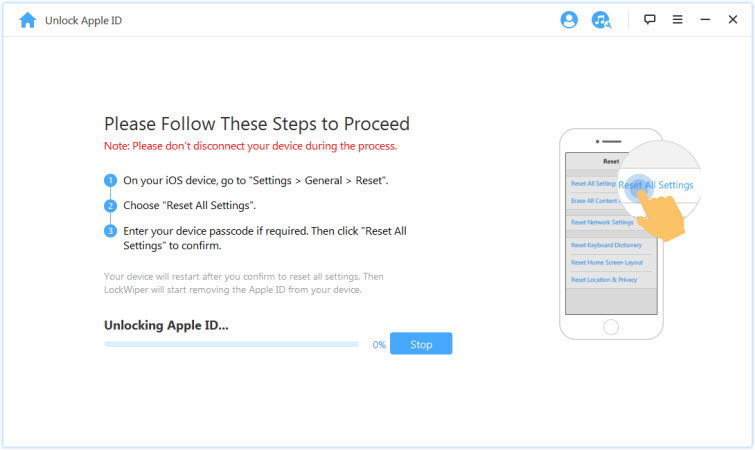
जब अनलक प्रक्रिया समाप्त हुन्छ, Apple ID र iCloud खाता हटाइनेछ र तपाइँ फरक Apple ID मार्फत साइन इन गर्न वा नयाँ सिर्जना गर्न सक्नुहुन्छ।

यसलाई निःशुल्क प्रयास गर्नुहोस् यसलाई निःशुल्क प्रयास गर्नुहोस्
तरिका 11: Apple समर्थनलाई सम्पर्क गर्नुहोस्
यदि तपाइँ अझै पनि माथिको समाधान प्रयोग गरेर धेरै प्रयासहरू पछि पनि समस्या समाधान गर्न असक्षम हुनुहुन्छ भने, यो सम्भव छ कि समस्या धेरै जटिल छ र आईफोन टेक्निशियनको इनपुट आवश्यक हुन सक्छ। यस मामला मा तपाईले गर्न सक्ने सबै भन्दा राम्रो कुरा जानु हो एप्पलको समर्थन पृष्ठ र Apple ग्राहक समर्थनमा कल गर्ने विकल्प प्राप्त गर्न "iPhone > Apple ID र iCloud" मा क्लिक गर्नुहोस्। त्यसपछि तिनीहरूले तपाइँलाई तपाइँको स्थानीय एप्पल स्टोरमा अपोइन्टमेन्ट कसरी सेट अप गर्ने र तपाइँको लागि समस्या समाधान गर्न प्राविधिक प्राप्त गर्ने बारे मार्गदर्शन गर्न सक्षम हुनेछन्।
